開発環境のインストール(VSCode)
次に、開発するためのエディタをインストールします。
以下のサイトからダウンロードします。
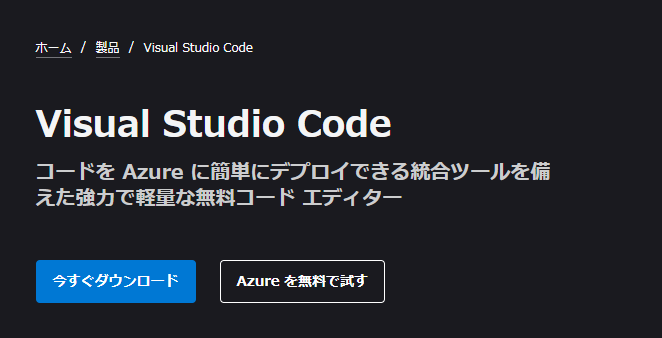
Windows版をダウンロードします。
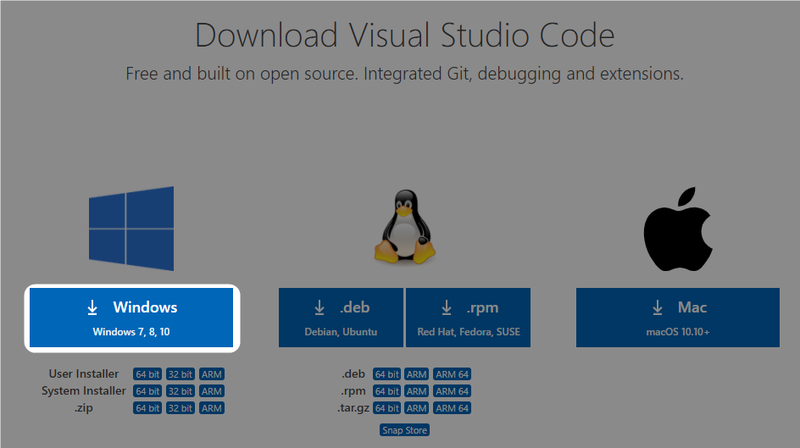
インストーラを起動して、通常通りインストールします。
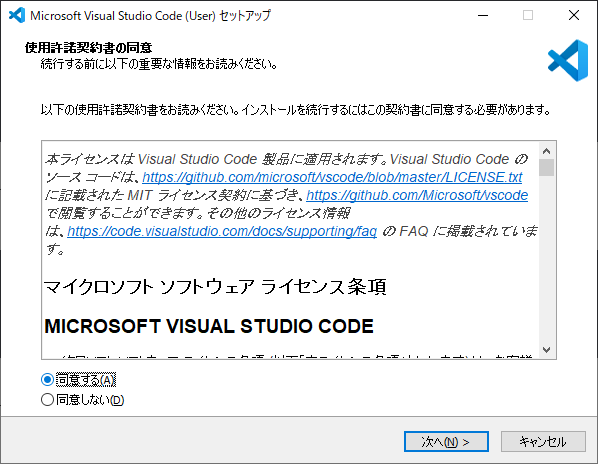
インストールが完了した後、起動してみます。
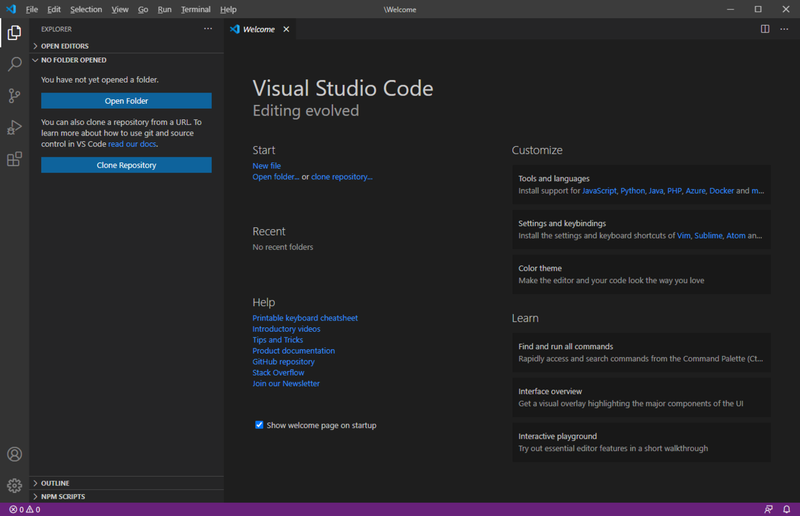
Djangoプロジェクトの作成
続いて、Djangoプロジェクトを作成して、画面を表示してみましょう。
任意の場所に作業フォルダを作成します。(各プロジェクトを格納するフォルダ)
私は以下の場所にしました。
D:\django-projectAnaconda Promptを使い、カレントディレクトリを移動します。
Dドライブにしたのでドライブも切り替えます。
cd D:\django-project
d:Djangoプロジェクトを以下のコマンドで作成します。
「djangotest」がプロジェクト名になります。
これだけでプロジェクトが作成されました、簡単ですね!
django-admin startproject djangotest余談ですが、「django-test」のようにハイフンを含めるとエラーになってしまいました。
CommandError: 'django-test' is not a valid project name.
Please make sure the name is a valid identifier.VSCodeを起動し、File→Open Folderをクリックし、下記のフォルダを指定します。
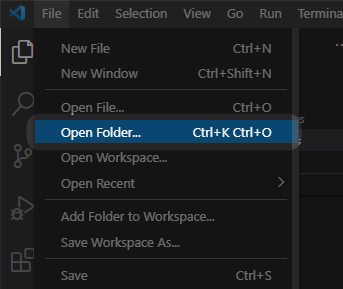
D:\django-project\djangotest開発時に、毎回Anaconda Promptを起動して使用するのは面倒なので、View→Terminalをクリックし、ターミナルを起動します。
このターミナルから作業を行います。

Djangoには、開発のためのサーバーが用意されているので起動します。
VSCodeのターミナルから以下を実行します。
python manage.py runserver以下のエラーが出てしまいました・・
ImportError: DLL load failed while importing _sqlite3: %1 は有効な Win32 アプリケーションではありません。
困った時はstackoverflow 🙂

以下のサイトにアクセスします。
「sqlite-dll-win64-x64-3340100.zip」をダウンロードしました。

ダウンロードしたzipファイルを解凍し、「sqlite3.dll」を以下のAnacondaのDLLsフォルダにコピーします。
C:\Users\xx\anaconda3\DLLsもう一度、サーバーを起動します。
python manage.py runserver今度はエラーが発生せず、正常に起動できました。
Watching for file changes with StatReloader
Performing system checks…
System check identified no issues (0 silenced).
You have 18 unapplied migration(s). Your project may not work properly until you apply the migrations for app(s): admin, auth, contenttypes, sessions.
Run ‘python manage.py migrate’ to apply them.
January 13, 2021 – 22:49:25
Django version 3.1.5, using settings ‘djangotest.settings’
Starting development server at http://127.0.0.1:8000/
Quit the server with CTRL-BREAK.
ブラウザを開いて以下のURLにアクセスします。
http://127.0.0.1:8000/無事、Djangoの画面が表示されました!
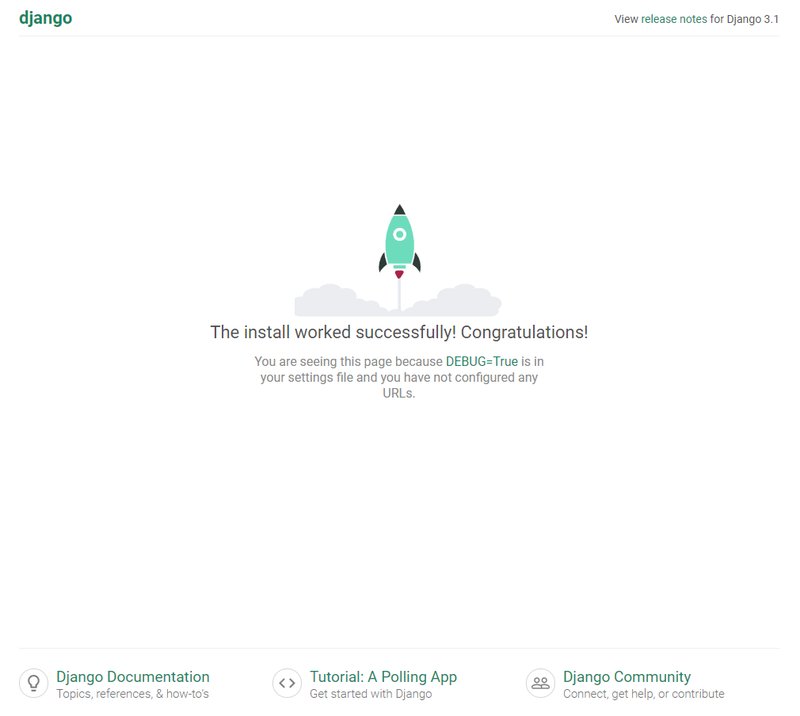
その他
外部サーバーへ公開
作成したアプリは公開して使ってもらいましょう!
Djangoアプリケーションを外部公開する方法をまとめました。
脆弱性対策
脆弱性を抱えたアプリケーションの場合、攻撃を受ける可能性があり大変危険です。
作成したアプリケーションは、脆弱性対策も意識しましょう。
GitHubと連携
GitHubと連携する方法を解説しました。
プロジェクトの管理はGitHubを活用しましょう。
GitHub Copilot
GitHub Copilotを導入し、AIにコーディングをサポートしてもらうこともできます。
最後に
参考までに、公式の日本語ドキュメントです。

他にも私のブログで、Djangoについて解説している記事がありますのでご覧ください。







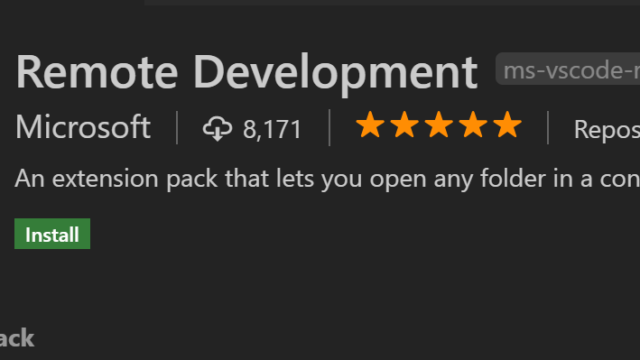



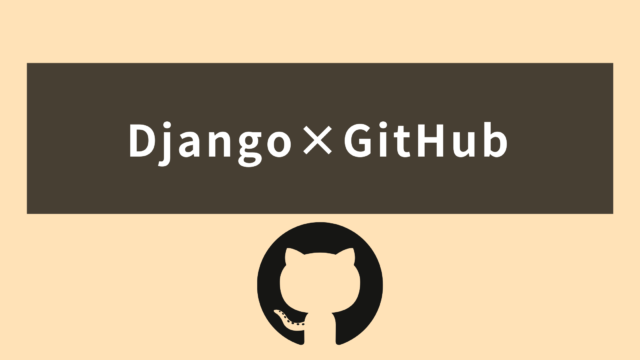

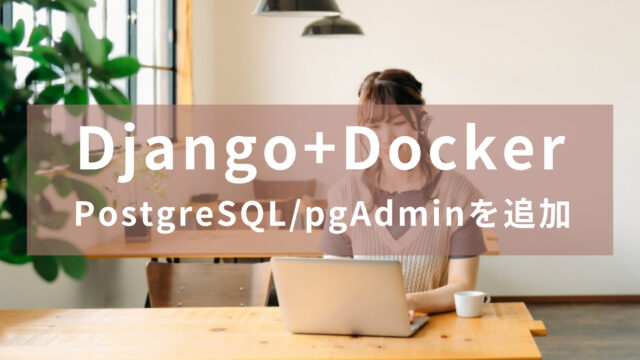



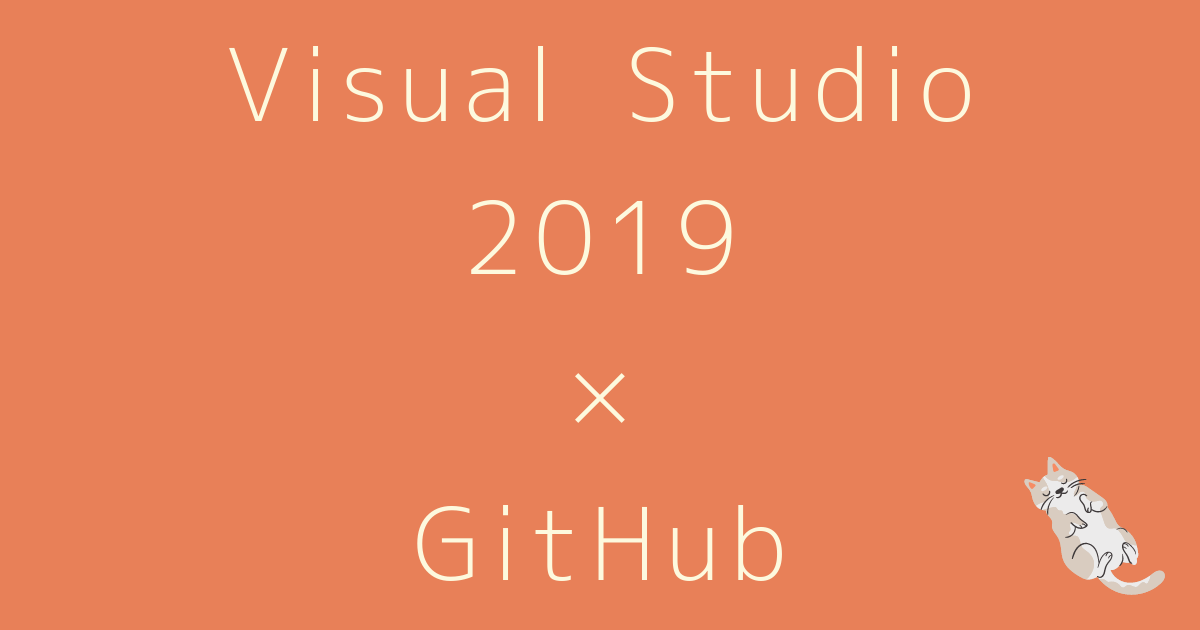

コメント